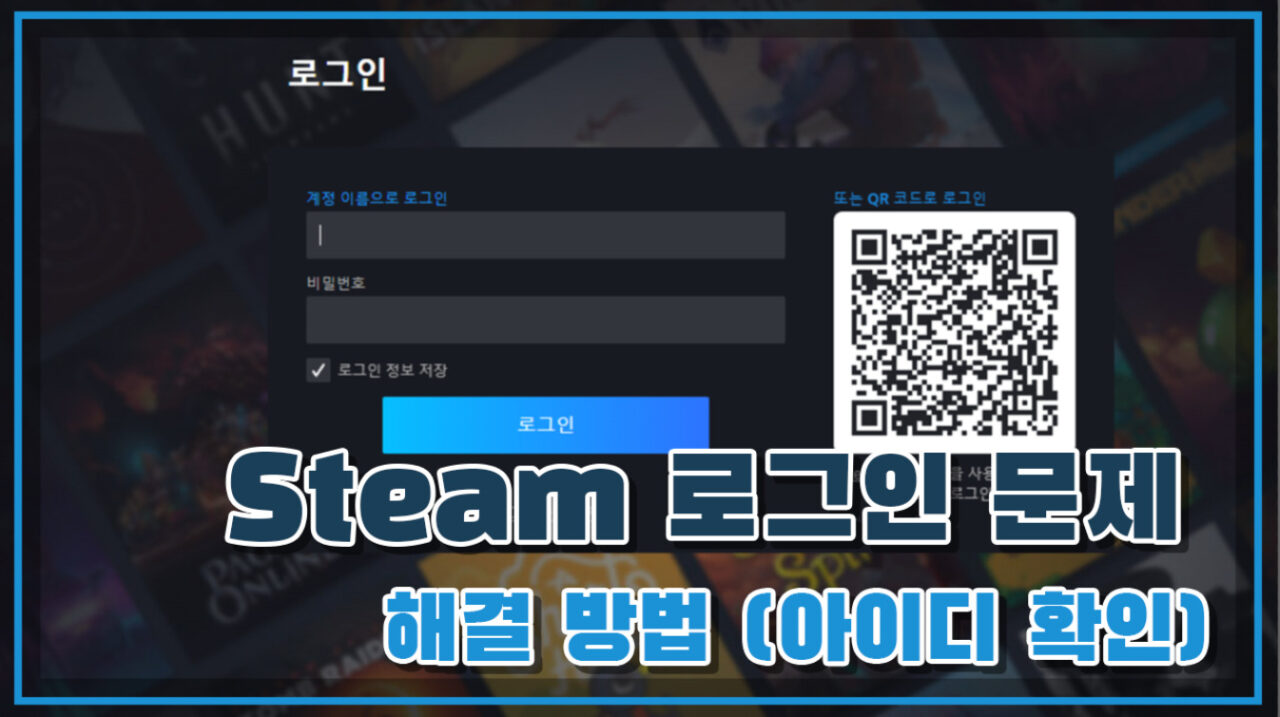스팀 로그인 할때 비밀번호가 맞는데도 로그인할 수 없는 답답한 문제가 발생할 수 있습니다.
많은 사용자들이 올바른 아이디와 비밀번호를 입력했음에도 불구하고 비밀번호와 계정 이름을 확인하라는 메시지를 받고 있습니다.
이번 포스팅에서는 이러한 Steam 로그인 문제를 해결하는 방법을 알려드리겠습니다.
스팀 계정 로그인하기 단계별 가이드
정확한 사용자 아이디 확인하기
첫 번째 단계는 실제 Steam 사용자 아이디를 찾는 것입니다.
아이디는 프로필에 표시되는 이름이나 Steam 알림에 사용하는 이메일 주소가 아닙니다.

정확한 사용자 아이디를 찾으려면 컴퓨터의 Steam 디렉토리에 접근해야 합니다.
Steam 폴더로 이동하기
Windows 10 또는 Windows 11에서 파일 탐색기를 엽니다.
‘이 PC’를 클릭하고 로컬 디스크(C:)로 이동합니다.
‘Program Files (x86)’ 폴더를 찾아 엽니다.
이 폴더 안에서 ‘Steam’ 폴더를 찾아 엽니다.

Config 파일 찾기
Steam 폴더에서 ‘config’라는 폴더를 찾습니다.
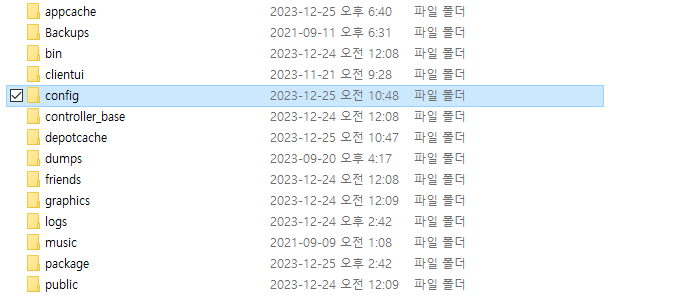
‘config’ 폴더를 열어 ‘config.vdf’라는 파일을 찾습니다.
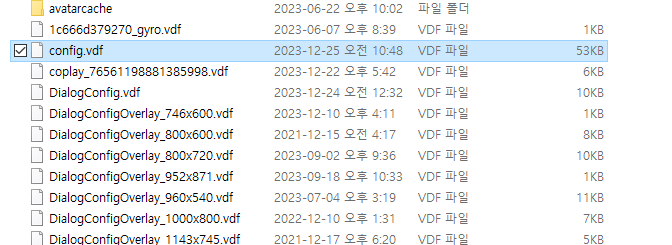
이 파일은 메모장과 같은 간단한 텍스트 편집기로 열 수 있습니다.
Config 파일에서 사용자 이름 찾기
‘config.vdf’ 파일을 열면 텍스트 내에서 사용자 이름을 찾아야 합니다.
파일에는 다양한 구성 및 설정이 포함되어 있지만, Steam 사용자 이름을 포함하는 줄을 찾는 것에 집중해야 합니다.
‘config.vdf’ 파일을 연 다음 Ctrl + F 를 누른 뒤 검색창에 ‘Accounts’를 검색해줍니다.
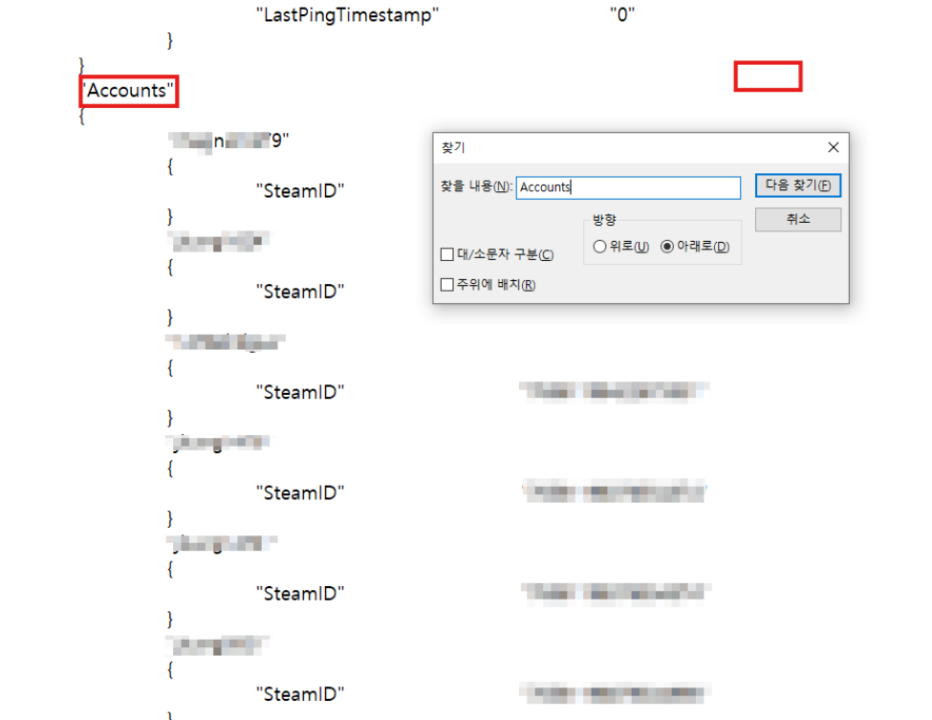
이 방법을 통해 기존 pc에 로그인 되있던 모든 스팀 아이디와 아이디 넘버 코드를 알 수 있습니다.
올바른 사용자 이름으로 로그인하기
정확한 사용자 아이디를 확인한 후에는 Steam 로그인 페이지로 돌아갑니다.
이 사용자 아이디와 비밀번호를 입력합니다.
추가 팁
비밀번호 정확성: 비밀번호를 정확하게 입력했는지 확인하세요. 실수로 캡스락이 켜졌거나 키보드 레이아웃이 변경되었는지 확인하세요.
Steam 클라이언트 업데이트: 때때로 Steam 클라이언트를 업데이트하면 로그인 문제를 해결할 수 있습니다. Steam 애플리케이션이 최신 상태인지 확인하세요.
이중 인증: 이중 인증을 사용 중이라면, 장치로 전송된 정확한 코드를 입력하고 있는지 확인하세요.